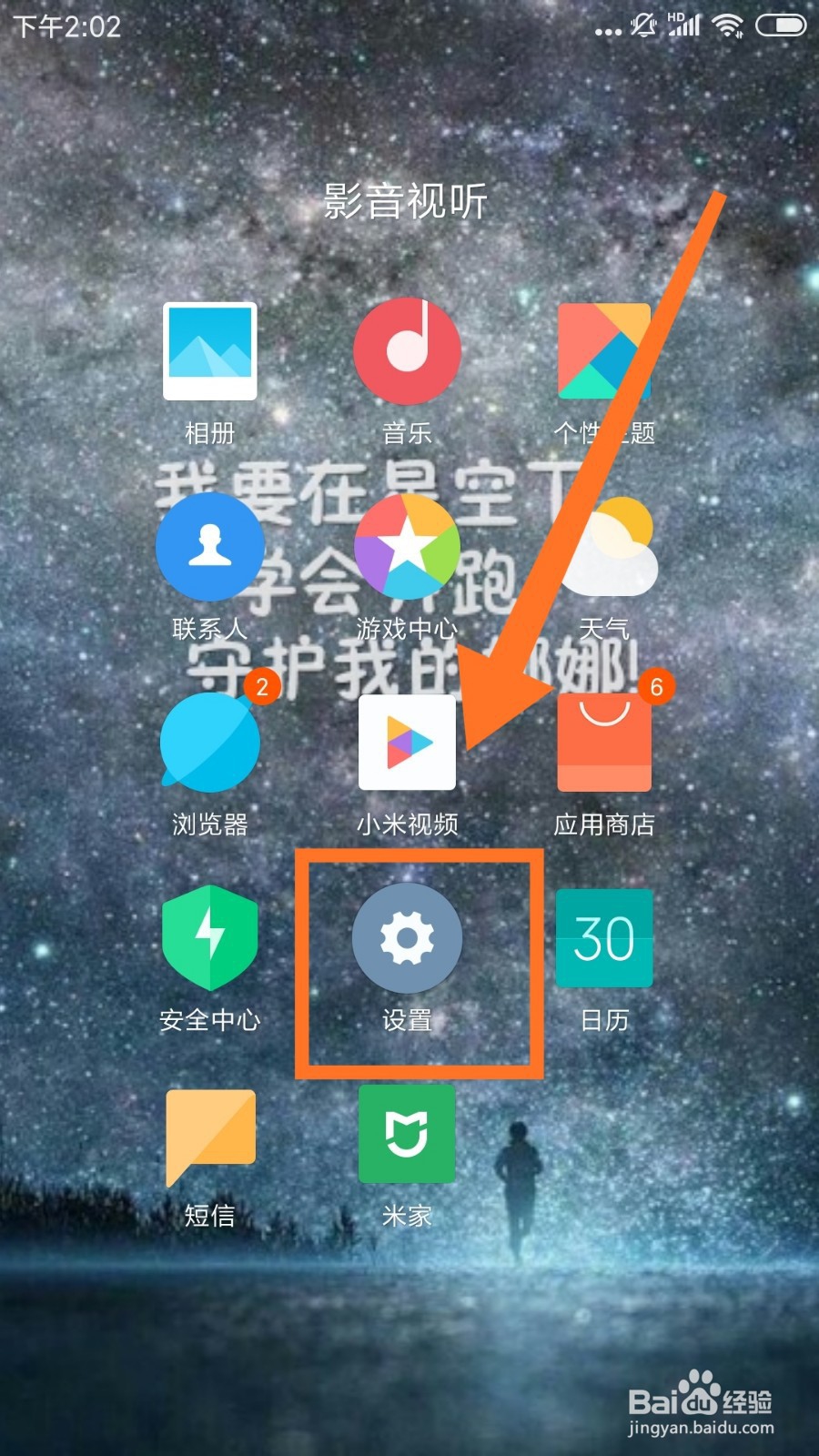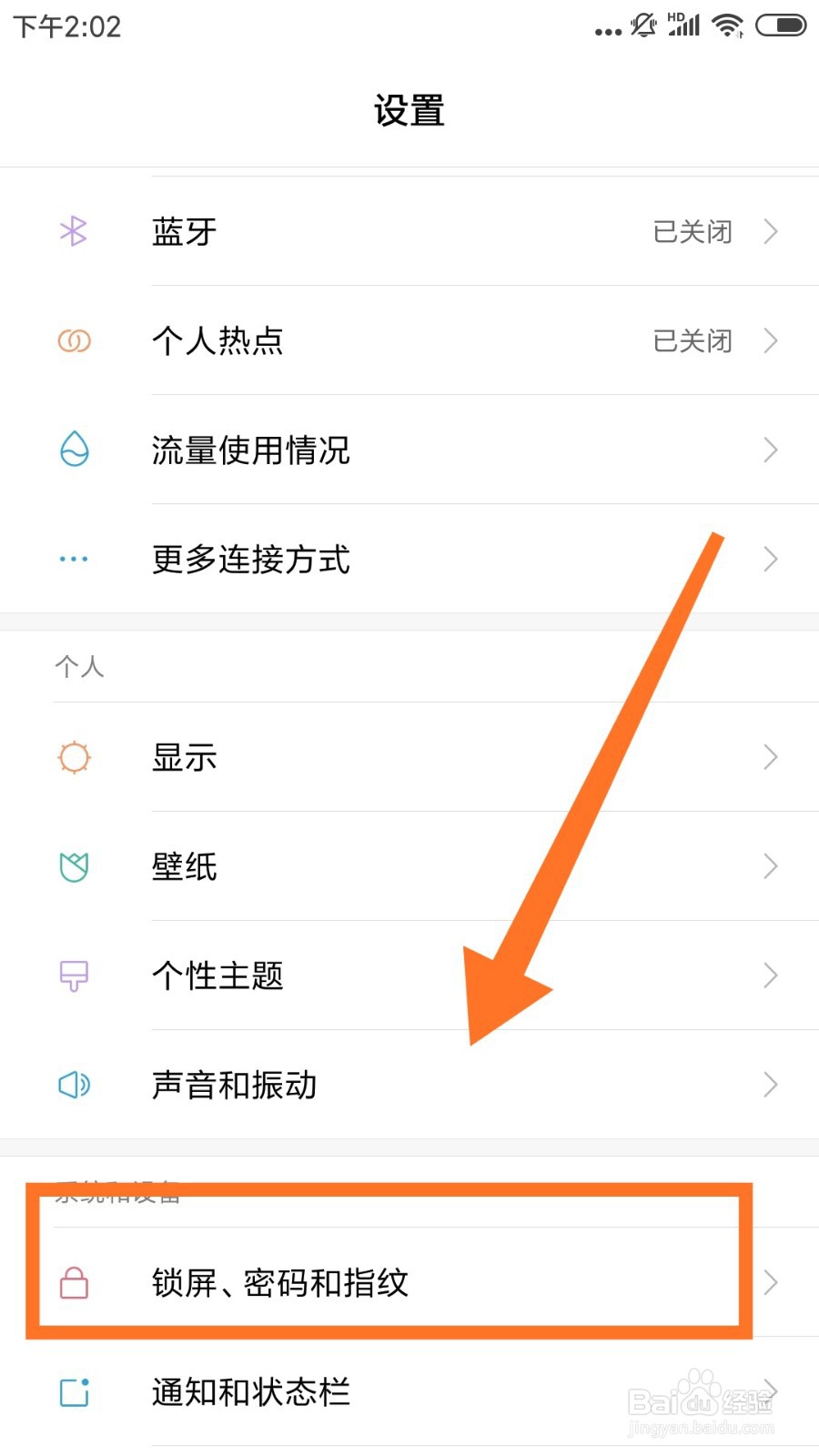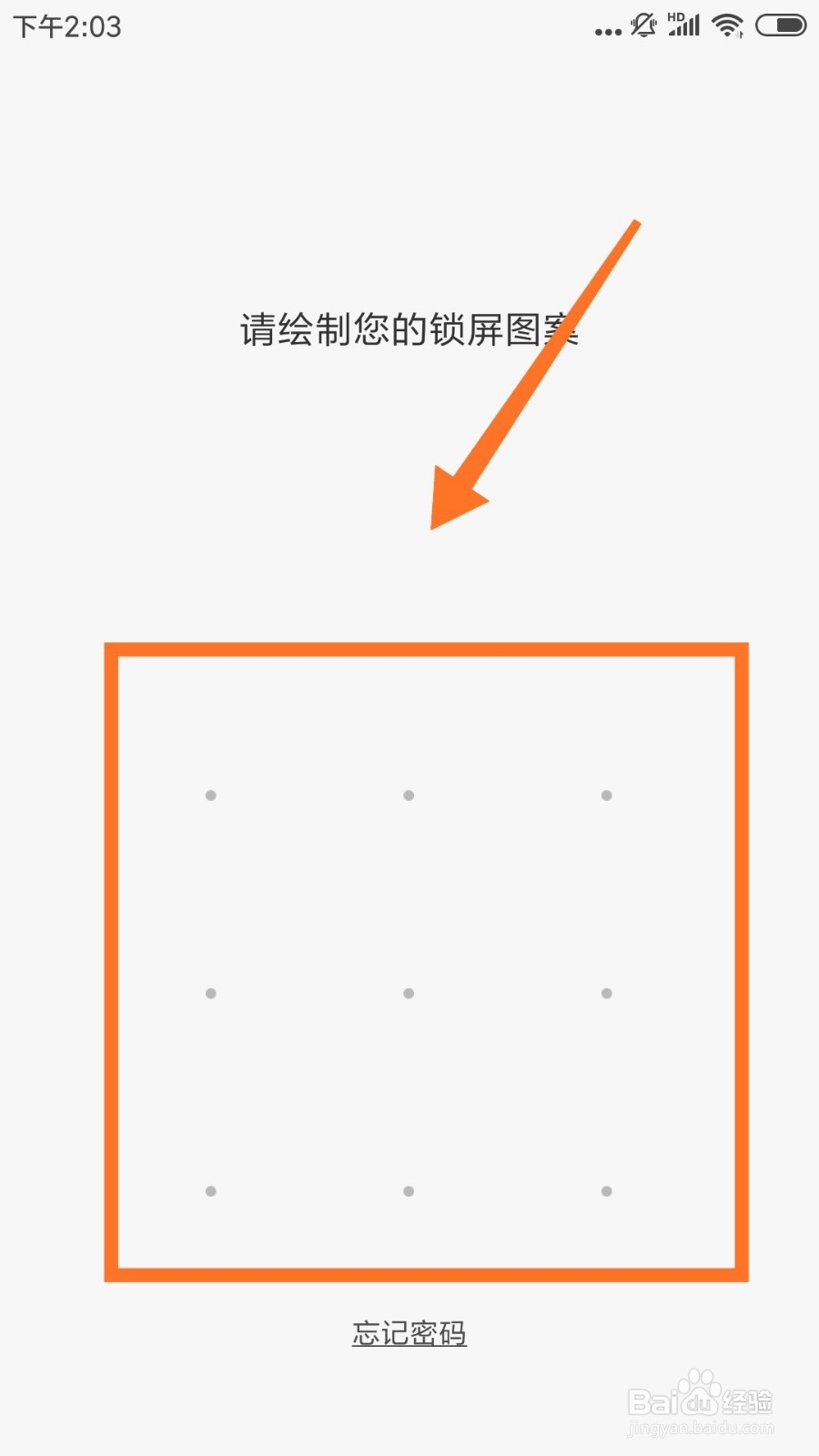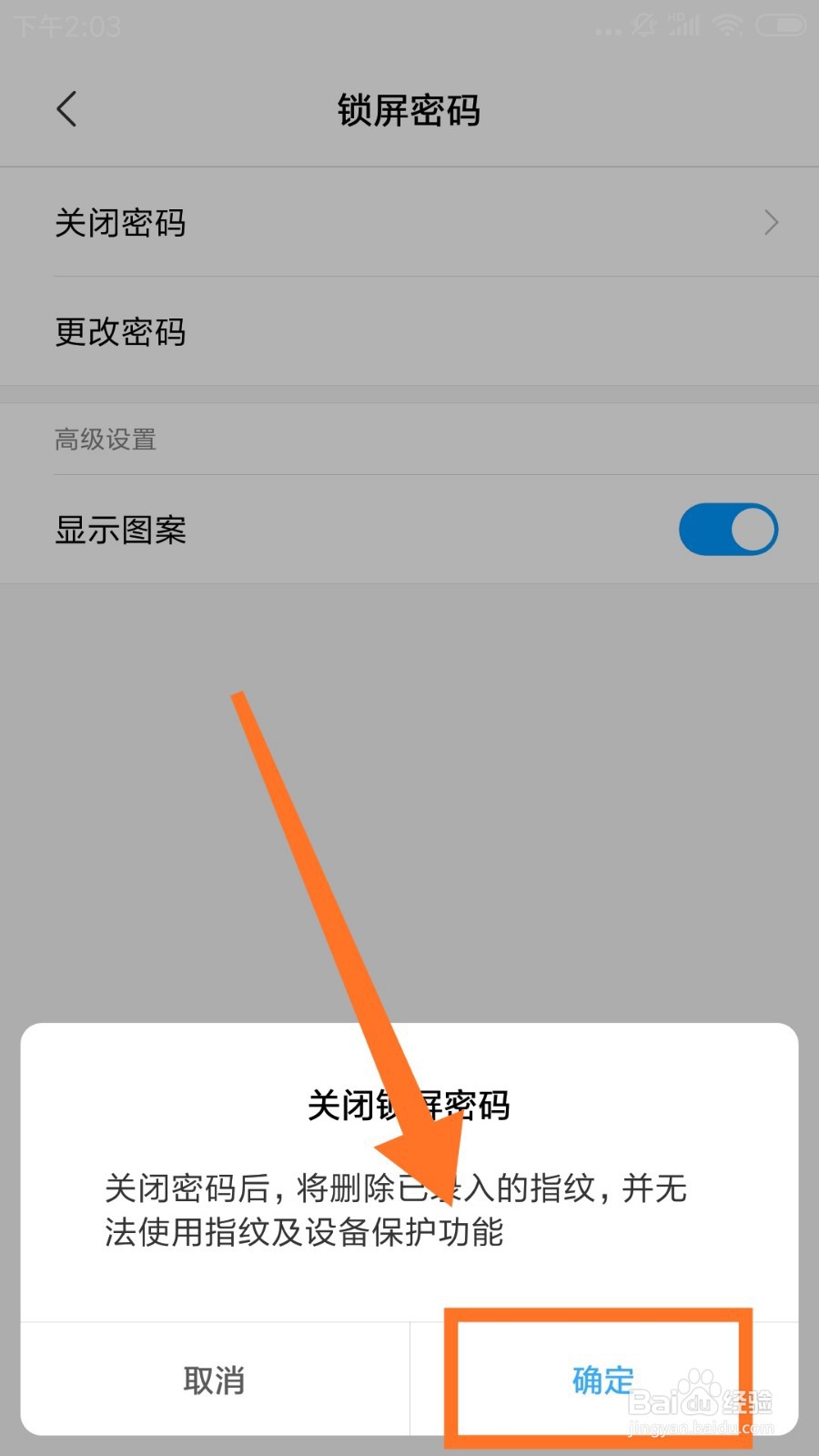小米手机如何取消上滑解锁直接显示屏幕密码界面
1、打开手机,点击【设置】,进入设置页面。
2、下拉设置列表,找到【锁屏、密码和指纹】一栏,点击进入。
3、在此页面中,点击【锁屏密码】一栏,进入锁屏密码页面。
4、此时,弹出需要绘制锁屏图案,绘制正确的锁屏图案,
5、绘制完成后,弹出锁屏密码页面,点击最上面【关闭密码】。
6、弹出关闭锁屏密码页面,点击右下角【确定】,关闭锁屏密码,这样就设置成功了。
声明:本网站引用、摘录或转载内容仅供网站访问者交流或参考,不代表本站立场,如存在版权或非法内容,请联系站长删除,联系邮箱:site.kefu@qq.com。
阅读量:62
阅读量:54
阅读量:80
阅读量:81
阅读量:52